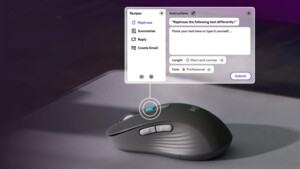Hallo zusammen,
hatte das gleiche Problem mit einem HP Photosmart C3180s. Da mein Scanner schon älter wie ein Jahr war und somit die Garantie schon abgelaufen war, hatte ich keine Probleme damit den Drucker zu zerlegen.
Bei mir hat das reinigen des Encoderstreifen geholfen.
Vorgehen:
-Geräte von Strom trennen
-beide Seitenteile abschrauben (je 2 Schrauben)
-abnehmen der vorderen Bedienblende (Befestigungsnase kann von der linken Seite (Seitenteil abgenommen) gerückt werden)
-Vorsichtig das Verbindungskabel (Flexleitung) der Scannerplatte an der oberen Platine herausziehen
-Scannerplatte abnehmen (2 Schauben an den Schanieren des Deckels lösen) und dann nach vorne weg klappen.
-Entfernen der Scanneinheit (2 Schrauben vorne) und wieder ein Verbindungskabel (Flexleitung) zur Platine links hinten herausziehen.
-Jetzt sieht man den Encoderstreifen oben am Patronenschlitten. Diesen Streifen jetzt einfach mit einem fusselfreiem Tuch reinigen. (siehe auch Hinweise vom Supportmitarbeiter) Ich habe einfach ein Kosmetiktuch und etwas Spucke benutzt. Es war zwar nicht viel was weg gegangen ist, aber es halt geholfen.
-Alles wieder zusammen bauen und es hat funktioniert.

Habe da der Drucker sowieso schon zerlegt war, auch gleich noch die Lichtschranke, welche den Encoderstreifen liest, gereinigt.
Gruß
woiddale
Hier nochmal die E-Mail, die ich von einem Supportmitarbeiter von HP bekommen habe, welche mir sehr weiter geholfen hat.
Sehr geehrter Herr XXX,
vielen Dank, dass Sie Kontakt mit dem technischen Support von HP aufgenommen haben. Mein Name ist XXX XXXXXX und im Folgenden werde ich versuchen, anhand der von Ihnen geschilderten Problematik eine Lösung zu finden. Bleiben weitere Fragen offen bzw. konnte ich Ihnen nicht helfen, dann kontaktieren Sie mich bitte erneut. Ich werde Ihnen dann zeitnah eine andere Lösung vorschlagen.
Aus Ihrer Anfrage geht hervor, dass Sie die Meldung "Die Cradle der Druckpatrone sitzt fest. / Papierstau " erhalten.
Führen Sie bitte folgendes durch:
Schalten Sie das Gerät ein. Öffnen Sie das Gerät wie zu einem Patronenwechsel. Lassen Sie das Gerät dann geöffnet und ziehen den Stromstecker rückseitig am Gerät raus.
Schließen Sie erst jetzt das Gerät wieder.
Entnehmen Sie sämtliches Papier und öffnen Sie die hintere Abdeckung. Drehen Sie die nun sichtbaren Einzugswalzen etwa 14 mal gegen den spürbaren Widerstand und reinigen Sie die Walzen mit einem fusselfreien Tuch rundum ( gut geht eine Kaffeefiltertüte dazu). Bewegen Sie den Patronenwagen von Hand nach links und anschließend nach rechts.
Wiederholen Sie dies 2 - 3 mal.
Verschließen Sie das Gerät nun und bringen Sie die hintere Abdeckung wieder an. Stecken Sie den Netzstecker wieder rein.
Legen Sie bitte das Papier ein und testen Sie das Gerät.
Hintergrund: Durch dieses Vorgehen wird die gesamte Mechanik im Gerät zurückgesetzt, so dass sich diese beim erneuten Einschalten neu initialisieren muss.
Ist der Fehler nicht beseitigt:
Führen Sie folgenden Reset durch.
Schalten Sie das Gerät ein.
Ziehen Sie den Netzstecker am Gerät
Warten Sie 10 Sekunden
Stecken sie den Netzstecker wieder ein und sobald die Lampen anfangen zu blicken, drücken und halten Sie "Abbrechen" und "Papertyp" (Normalpapier / Fotopapier) gleichzeitig und warten sie bis die "Ein" Taste zu blinken anfängt lassen Sie dann die Tasten los.
Sollte der Fehler damit nicht behoben sein, kann eine Reinigung des Encoderstreifens helfen.
Erklärung:
Dieser Encoderstreifen hat winzige kleine schwarze Striche und Punkte.
Ein im Patronenwagen befindlicher Licht-Sensor kann so die aktuelle Position bestimmen. Ist dieser Streifen mit Tinte verschmutzt, kann es zu verschiedenen Fehlerbildern kommen:
a) schlechte Druckqualität
b) ungewöhnliche Geräusche, die dem Druckwerk zugeordnet werden können.
Lösung:
Bitte öffnen Sie die Zugangsklappe im eingeschalteten Zustand, so als ob Sie die Tintenpatronen wechseln wollten. Trennen Sie das Gerät vom Stromanschluß, nachdem der Patronenwagen in die Mitte gefahren ist. Über der Metallstange, auf der der Patronenwagen fährt, sehen Sie einen transparenten bzw. getönten Plastikstreifen, welcher wie Tesafilm ausschaut.
Reinigen Sie diesen Streifen bitte vorsichtig von beiden Seiten mit einem fusselfreien Tuch. Sie können den Patronenwagen dazu auch von Hand nach links oder rechts schieben, damit Sie in der Mitte auch reinigen können. Sollte der Fehler nun nicht behoben sein, wiederholen Sie den Vorgang bitte mit einem in Isoprophylalkohol getränkten Tuch. Isoprophylalkohol bekommen Sie in der Apotheke.
Bitte teilen Sie mir mit, ob ich Ihnen mit meiner Antwort weiterhelfen konnte.
Um Ihren Sachverhalt bearbeiten und schnell zuordnen zu können, löschen Sie beim Antworten bitte nichts von dieser Email.
Mit freundlichen Grüßen
XXX XXXXXX
 .
.